
- Motive posibile pentru pierderea datelor
- Coş
- Programul Recuva
- Cum să recuperați fișiere cu Recuva
Motive posibile pentru pierderea datelor
Există mai multe motive comune pentru care fișierele dispar de pe un hard disk:
- Acțiuni ale utilizatorului - este posibil ca dvs. sau alt utilizator al unui computer personal să fi șters accidental sau intenționat fișierele necesare. În acest caz, datele pot fi adesea returnate.
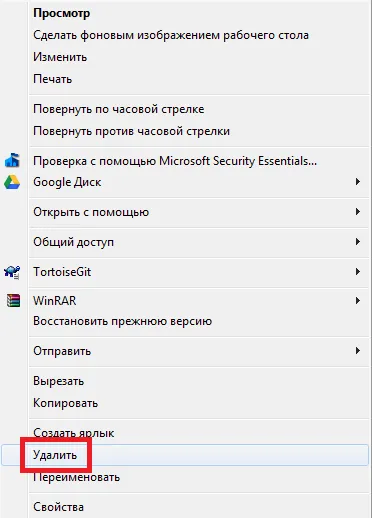
- Blocări software - Are loc o blocare în timpul editării unui fișier, ceea ce face ca fișierul să dispară sau să devină ilizibil.
- Întreruperea curentului – dacă există o întrerupere de curent sau o întrerupere bruscă de curent în timp ce unitatea funcționează, unele fișiere și foldere se pot pierde iremediabil.
- Deteriorarea fizică a suprafeței discului dur se uzează în timp. Dacă HDD-ul a devenit inutilizabil, majoritatea informațiilor se pot pierde iremediabil și este puțin probabil să fie recuperate.
- Atacurile de viruși - unii viruși șterg în mod deliberat informații de pe computer pentru a dăuna utilizatorului sau pentru a face loc propriilor scripturi.
- Formatare – dacă formatați orice parte a discului, toate datele se vor pierde iremediabil. După formatare, nu există nicio șansă de a recupera fișierele.
În continuare, în articol, sunt luate în considerare metodele disponibile pentru utilizatorii obișnuiți pentru a restaura folderele și fișierele șterse.
Coş
Când tu manualșterge orice obiect folosind meniul contextual sau tasta Delete, acesta nu este șters de pe hard disk, ci este plasat într-un folder special numit „Coșul de gunoi”.
De regulă, o comandă rapidă către acest director este prezentă implicit pe desktop din momentul în care instalați Windows.
Dacă mergeți la coșul de gunoi, puteți vedea toate fișierele șterse plasate în el. Dacă vă răzgândiți cu privire la ștergerea ceva și doriți să returnați datele în volum, faceți clic dreapta pe obiectul dorit și selectați elementul „Restaurare” din lista derulantă. De asemenea, puteți selecta mai multe elemente și faceți clic pe butonul „Restaurați elementele selectate” din partea de sus a ferestrei aplicației.
Dacă sunteți sigur că nu veți avea niciodată nevoie de fișierele din coșul de gunoi, le puteți șterge definitiv de pe computer folosind butonul „Goliți Coșul de gunoi”.
Programul Recuva
Dacă informațiile necesare erau în coșul de gunoi când le-ați șters sau au dispărut din cauza defecțiunilor și virușilor, ar trebui să fiți pregătit pentru faptul că nu va fi posibil să le restaurați. Cu toate acestea, puteți încerca să salvați o parte din date cu ajutorul unor programe specializate. Una dintre cele mai simple aplicații pentru utilizatorii neinstruiți este utilitarul Recuva. Principalele sale avantaje sunt libertatea deplină și o interfață grafică clară.
Important! Dacă intenționați să restaurați orice fișier, încercați să faceți cât mai puține modificări posibil pe hard disk. Nu copiați, ștergeți sau creați noi foldere sau documente, nu instalați programe (cu excepția Recuva, desigur). Cu cât luați mai puține acțiuni după pierderea informațiilor, cu atât sunt mai mari șansele de succes.
Puteți descărca programul de pe site-ul oficial al dezvoltatorului — https://www.piriform.com/recuva. Sunt disponibile pentru descărcare atât o versiune gratuită, cât și una cu plată, cu un set mare de funcții.
- Click pebutonul „Descărcare gratuită”.
- Faceți clic din nou pe „Descărcare gratuită” pentru a începe descărcarea.
- Selectați oricare dintre sursele furnizate, de exemplu „piriform.com”.
- Așteptați ca descărcarea să se termine și apoi rulați fișierul exe salvat.
- Selectați limba programului care urmează să fie instalat din lista derulantă.
- Faceți clic pe Instalare.
Cum să recuperați fișiere cu Recuva
După instalare, lansați programul Rekuva și urmați instrucțiunile suplimentare:
